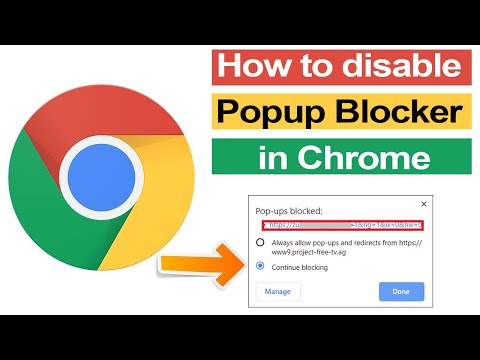इस बात से नाराज़ हैं कि आपके कंप्यूटर पर इंटरनेट एक्सप्लोरर अक्सर बिना किसी शब्द के "अजीब" साइट खोलता है? इसके आसपास काम करने के लिए इस गाइड को पढ़ें।
कदम

चरण 1. वायरलेस नेटवर्क कार्ड बंद करें, या यदि संभव हो तो नेटवर्क कार्ड को हटा दें।
यदि आप वायर्ड नेटवर्क का उपयोग कर रहे हैं, तो नेटवर्क केबल को कंप्यूटर और राउटर/मॉडेम से डिस्कनेक्ट करें।

चरण 2. कंप्यूटर को सुरक्षित मोड में पुनरारंभ करें।
कुछ कंप्यूटरों पर, कंप्यूटर चालू करते समय आप कुछ कुंजियाँ दबा सकते हैं। विंडोज शुरू करने के लिए कंप्यूटर कई विकल्प प्रदर्शित करेगा। Windows सामान्य रूप से प्रारंभ करें के अलावा कोई अन्य विकल्प चुनें.
- कुछ साइटों के अनुसार, सुरक्षित मोड तक पहुँचने के लिए कंप्यूटर द्वारा ब्रांड स्क्रीन प्रदर्शित करने के बाद आप बार-बार F8 दबा सकते हैं।
- चूंकि आपने नेटवर्क काट दिया है, इसलिए आपको नेटवर्किंग विकल्प के साथ सुरक्षित मोड का चयन करने की आवश्यकता नहीं है।

चरण 3. नियंत्रण कक्ष खोलें।
Internet Explorer को स्वयं खोलकर हल करने के लिए, आपको अपना कैश, इतिहास, अस्थायी इंटरनेट फ़ाइलें और कुकी साफ़ करनी होगी। आपको पॉप-अप विंडो और ब्राउज़र विंडो में दिखाई देने वाले कुछ ऐड-ऑन को भी अक्षम करना होगा।

चरण 4. सुनिश्चित करें कि आपके कंप्यूटर में फ़ायरवॉल का नवीनतम संस्करण है।
यदि आप तृतीय-पक्ष फ़ायरवॉल स्थापित नहीं करना चाहते हैं, तो आप Windows फ़ायरवॉल को सक्षम कर सकते हैं, जो कि Windows का अंतर्निहित फ़ायरवॉल है। हालांकि, आउटबाउंड कनेक्शन के खिलाफ सुरक्षा को सक्षम करने के लिए, आपको एक तृतीय-पक्ष प्रोग्राम स्थापित करना होगा, या तो निःशुल्क या सशुल्क। Internet Explorer समस्याओं को हल करने के लिए, आपको कभी-कभी आउटगोइंग कनेक्शन सुरक्षा सक्षम करने की आवश्यकता हो सकती है। आपके द्वारा उपयोग किए जा सकने वाले निःशुल्क फ़ायरवॉल में से एक "पीसी टूल्स फ़ायरवॉल प्लस" है, जिसे आप CNet साइट से डाउनलोड कर सकते हैं।

चरण 5. एंटीवायरस के साथ सिस्टम को स्कैन करें, या तो Microsoft-निर्मित (Microsoft सुरक्षा अनिवार्य) या तृतीय-पक्ष एंटीवायरस, पूर्ण रूप से।
पहली स्कैन प्रक्रिया में कुछ समय लगेगा, लेकिन बाद के स्कैन में कुछ ही समय लगेगा।

चरण 6. सिस्टम को एंटी-मैलवेयर प्रोग्राम से स्कैन करें, जैसे कि मालवेयरबाइट्स या स्पाईबोट सर्च एंड डिस्ट्रॉय।

चरण 7. अपने काम को सभी खुले कार्यक्रमों में सहेजें।
आदर्श रूप से, स्कैनिंग प्रक्रिया के दौरान, आपको केवल एंटीवायरस और एंटी-मैलवेयर खोलना चाहिए। उसके बाद, किसी भी ज्ञात मैलवेयर और वायरस को हटा दें।

चरण 8. कंप्यूटर पर किसी भी खुले प्रोग्राम को बंद करें।

चरण 9. अपने कंप्यूटर को पुनरारंभ करें।

चरण 10. सुनिश्चित करें कि आपका कंप्यूटर पूरी तरह से ठीक हो गया है।
कभी-कभी, अपने कंप्यूटर की मरम्मत के लिए, आपको अपने कार्यालय आईटी या कंप्यूटर सेवा विभाग से संपर्क करना पड़ता है।

चरण 11. कंप्यूटर के सामान्य रूप से काम करने के बाद नेटवर्क कार्ड को पुन: सक्षम करें।
यदि कंप्यूटर की समस्या फिर से शुरू होती है, तो नेटवर्क कार्ड को अक्षम करें और कंप्यूटर को किसी पेशेवर के पास ले जाएं।